Az ASUS RT-N12 beállítása és csatlakoztatása. Asus routerek Asus rt n12 vezeték nélküli router
Az ASUS már régóta kivívta az egész világra kiterjedő elismerést a kiváló minőségű számítógépes berendezések gyártójaként. A vállalkozás egyik tevékenységi területe a termelés hálózati eszközök. Az ASUS RT N12 VP útválasztó modell az első helyet foglalja el a márka útválasztói körében. Hogyan kell helyesen beállítani ezt a készüléket? Ez az áttekintés segít megtudni!
A router bármely szolgáltatóhoz konfigurálható
Nagyon gyakran a felhasználók egy ASUS útválasztót telepítenek valahol a lakás sarkába, és csak ezután gondolnak arra, hogyan konfigurálják megfelelően a berendezést, hogy Wi-Fi-n keresztül működjön. A szakértők azt javasolják, hogy közvetlenül a számítógéphez csatlakozva állítsa be, és csak ezután vigye át valahova. A csatlakozási folyamat nem különbözik más útválasztók számítógéphez történő csatlakoztatásától:
- biztosítsa az ASUS RT-N12 VP áramellátását (csatlakoztassa a konnektorhoz);
- dugja be a szolgáltató kábelét a portba, amelynek színe eltér a többitől;
- csatlakoztassa a számítógépet és az útválasztót egy vezetékkel (a készülékhez tartozik) (az egyik végét a hálózati kártyába, a másikat az N12 VP router bármelyik portjába dugjuk).
Most minden készen áll az útválasztó további konfigurálására.
Visszaállítás
Az útválasztó beállításához fontos, hogy először visszaállítsa a gyári alapértékeket. Használjon gyufát vagy fogpiszkálót - ez lehetővé teszi, hogy elérje a reset gombot (a készülék mélyébe ültetett kis kulcs). Tartsa lenyomva a gombot tíz másodpercig. Az ASUS RT N12 VP panelen minden jelzőfénynek világítania kell. Ezt követően a routernek újra kell indulnia.

Jelentkezzen be a felületre
A konfigurálás a webes felületen történik. Könnyű bejutni - bármelyik böngésző címsorába írja be a 192.168.1.1 sort. Az ilyen manipulációk után megjelenik egy ablak a név és a jelszó mezőivel. Minden útválasztóhoz (admin / admin) meg kell adnia az adatszabványt. Erősítse meg döntését az Enter megnyomásával.
Internet beállítások
A megjelenő ablak áttekintése segít megérteni az alapvető beállításokat. Kívánatos minden manipulációt sorrendben végrehajtani, ezért azonnal elvetjük a gyorsbeállítási módot. Lépjen a router menüjének főoldalára. Az adott firmware-től függően előfordulhat, hogy meg kell nyomnia a "Next" gombot.

Az internet használatához megfelelően konfigurálnia kell az ASUS RT N12 VP kapcsolatot. Ehhez adja meg a kapcsolat típusát, és adja meg a szolgáltató által megadott információkat is. A leghasznosabb adatokat az üzemeltető cég által kiállított szerződés tartalmazza. Ha az ilyen dokumentum elveszett, kérjük, lépjen kapcsolatba technikai támogatás- segítenek neked.
A router beállításai így néznek ki:
- incl. WAN – IGEN;
- típus - WAN kapcsolat;
- incl. UPnP – IGEN;
- IP - automatikus (vagy dinamikus);
- incl. NAT – IGEN.
Az UPnP szükséges az ASUS RT N12 VP útválasztón keresztüli fájlmegosztó szolgáltatás normál működéséhez. Egyes szolgáltatók egy adott MAC-címhez kötik a felhasználói számítógépeket. Ha ilyen információ szerepel a szerződésben, akkor azt is be kell írni az erre szolgáló rovatba. Ne felejtse el kitölteni a Felhasználónevet/Jelszót a beállításoknál fiókot. A megváltozott információk elmentésére vonatkozó döntést az „Elfogadás” gomb megnyomásával erősítjük meg, amely után az internetbeállítás befejezettnek minősül.
A műveletek változhatnak (minden az adott szolgáltatótól függ), de általános elv ugyanaz marad. Az egyetlen különbség a használt kapcsolat típusa (Beeline - L2TP).
WiFi beállítás
Nem nehéz az ASUS RT N12 VP-t routerré tenni, amellyel az internetet elosztják más eszközökhöz. Tehát az n12vp útválasztó Wi-Fi-je a „Vezeték nélküli hálózat” részben van konfigurálva. Adja meg a következő paramétereket az "Általános" menüpontban:
- SSID - hálózatnév (bármilyen nevet meg kell adnia, amely segít megkülönböztetni hálózatát a szomszédjától);
- WPA kulcs - jöjjön fel erős jelszó a Wi-Fi-hez;
- hitelesítési módszer - WPA2-Personal;
- mentse el a változtatásokat.

Az RT N12 VP router az eszköz újraindítása után megkezdi a terjesztést.
Amint látja, az ASUS RT N12 VP router beállítása nem nehéz, csak meg kell ismerkednie az itt bemutatott információkkal.
Az RT-N12 C1 (B1, D1) lépésről lépésre történő beállítása bármely szolgáltatóhoz: MTS, Beeline, Rostelecom és TTK, valamint a Dom.ru. Megmutatja, hogyan kell megfelelően telepíteni egy VPN-kiszolgálót. És három teszt eredménye van megadva.
Az RT-N12 nevű ASUS útválasztókat három modell képviseli: B1, C1 és D1. A D1 routerre telepítve van az új, fekete felületű firmware, a C1 esetében pedig egyszerűen frissíthető. A B1 modellt viszont egyszerűen nem lehet megvásárolni. Vagyis a C1 és D1 esetében a beállítás ugyanúgy néz ki, és vannak olyan HP B1 és VP modellek is, amelyeknek ugyanaz a fekete felülete. A továbbiakban még szó lesz róla - érdekes az ASUS RT N12 konfigurálása az új verzióban. A firmware-számának 3-mal kell kezdődnie.
Felszerelés és megjelenés
A készülék megjelenése
Az ASUS webhelye felsorolja a csomag tartalmát: LAN tápkábel, útválasztó, tápegység, két antenna és egy jótállási jegy. A B1 és C1 modellekhez CD-ROM is van, tápjuk 9 V-ot ad le, D1-hez pedig 12 V kell! Az áramerősség az első esetben 1 amper, a második esetben 0,5.
Műszaki adatok
A vizsgált három útválasztó mindegyike ugyanarra a processzorra épül. A memória és a ROM mennyisége is azonos:
- Processzor - BCM5357, 300 MHz;
- FLASH - 8 MB;
- RAM - 32 MB;
- Wi-Fi - 802.11n, 300 Mbps.
Az elmondottakból nem következik, hogy az egyik változat útválasztóinak firmware-je megfelelő lenne más verziókhoz. Aki megfeledkezik róla, az kap egy "téglát".
A hardver verziószáma a címkére van nyomtatva felső sor. Példa: „H/W Ver. B1".
Opciók és funkciók

3 mód, 4 hálózat
Mindhárom eszköz – B1-től D1-ig – routerként, hozzáférési pontként vagy vezeték nélküli átjátszóként működik. Nem egyet, hanem négyet hozhat létre WiFi hálózatok, különböző néven. És állítható áteresztőképesség a hálózatok mindegyike. A valóságban beszélgetünk egy hálózatról minden előfizető egyszerűen négy SSID nevet fog látni, és választásuktól függően eltérő forgalmat kapnak. Nos, a "300 megabites" sebesség természetesen elmélet.
Az összes jellemzőt a táblázat foglalja össze.
| Paraméter | B1 | C1 | D1 |
|---|---|---|---|
| Ház méretei, mm | 179x119x37 | 190x125x37 | 179x128x28 |
| Portok | 4LAN + WAN, 100 Mbps | Azonos | Azonos |
| Lehetőség a LAN WAN-ként való konfigurálására | + | + | + |
| VPN | IPSec, PPTP, L2TP, PPTP szerver* | IPSec, PPTP, L2TP, PPTP szerver | |
| WPS gomb | + | + | + |
| Üzemmódválasztó (router stb.) | kapcsoló | kapcsoló | Program |
Gyors beállítás varázsló
A csillag azt jelenti, hogy "csak a firmware 3.X verzióra való frissítése után". Ezenkívül a LAN WAN-ként általában a harmadik firmware-ben van konfigurálva, de nem a "béta" verzióban. A B1-hez pedig még meg kell találni. A "régi interfészen" azonban ezt teszik: kiválasztják az IPTV STB portot, és WAN-ként használják. Ennek a módszernek egy hibája van - az útválasztó WAN-jelzője nem világít.

A "mesterben" dolgozni
Amikor először csatlakozik a számítógéphez, az útválasztó bekapcsolja a "mestert", és elegendő a "192.168.1.1" webhelyre menni. Nincs szükség jelszóra. Kattintson a "Go" gombra, állítson be egy jelszót, majd kattintson a "Tovább" gombra. Az útválasztó ezután önállóan beállítja a WAN-kapcsolatot. A vélemények azonban azt mondják, hogy ez a lehetőség nem mindenki számára működik.
Valószínűleg manuálisan kell beállítani a kapcsolat típusát. A „Különleges követelmények” közé tartozik MAC klónozás. A „mester” kéri a paramétereket, és helyesen kell kitöltenie a mezőket. Az „Útválasztó beállításai” a harmadik szakasz, ahol beállíthatja a WiFi hálózat jelszavát.
Indikátorok és csatlakozók
A routerek tervezésekor az ASUS nem talált fel semmit. Az RT-N12 routeren 7 db LED jelzi a feszültség jelenlétét, valamint 5 port és WiFi működését. A Restore (Visszaállítás) gomb rövid megnyomásával a router újraindul, és 5-7 másodpercig lenyomva a beállítások visszaállnak. Minden ASUS router így működik!

A router hátlapja
A sárga portok vannak otthoni hálózat, és a szolgáltató vezetéke a WAN-porthoz csatlakozik.
Ha az útválasztó WAN-portja kiég, használhatja a LAN-portot a WAN helyett. Az ASUS kedves, de némi további finomítást igényel.
Videó: Internet, Wi-Fi hálózatok beállítása ASUS RT-N12 készüléken
ASUS RT - N12 Wi-Fi router csatlakoztatása számítógéphez

Készítmény
A számítógépen a hálózati kártya "automatikus"-ra van állítva. Az útválasztó LAN-portja patch kábelen keresztül csatlakozik a számítógéphez, a szolgáltató kábelét pedig WAN port. Ezután az útválasztó áramellátást kap: egy perc múlva elindul, és 2 perc múlva a számítógép frissíti a kártya címét. És lehetőség nyílik a "192.168.1.1" webhely megnyitására. A "varázslóban" megnyomják a "Go" gombot, beállítanak egy jelszót, kattintson a "Következő", "Tovább" gombra. Az útválasztó megjeleníti a Hálózati térkép lapot.

WAN beállítás
Internetkapcsolat beállításához nyissa meg az „Internet” –> „Kapcsolat” fület az útválasztó felületén. Alapértelmezés szerint a router Auto IP módra van állítva, a későbbi bejelentkezéshez az admin bejelentkezés megfelelő, a jelszó pedig a beállított jelszó lesz. Ha valami nem működik, a router beállításai visszaállnak: egy perccel a bekapcsolás után 7 másodpercig lenyomva tartják a Visszaállítás gombot.
ASUS RT N12 router beállítása a Rostelecom számára
A Rostelecom különböző kábeleket használ - Ethernet, telefon vagy optikai. Ez utóbbi esetekben tudnia kell, hogy mik a VPI és VCI paraméterek. A router WAN portját pedig csatlakoztatni kell a modemhez, ahol a VPI/VCI számok már be vannak állítva. Nincsenek ezek a paraméterek az útválasztó interfészén belül.
PPPoE
Lépjen a WAN-beállítások lapra. Válasszon egy protokollt.

PPPoE Rostelecom
Meg kell adnia a paramétereket:
- NAT - "Igen";
- UPnP – kezdésként "Nem". Tehát a router mindenkinek működik, és akkor megjavíthatja.
- IP-cím automatikus - "Igen";
- DNS automatikus - "Igen";
- Név és jelszó - ez egyértelműen kiderül a szerződésből;
- Az idő jobb, mint a "0", hogy a router ne kapcsoljon ki!
- Az MTU - 1450 jobb, és ha működik, próbálja meg az 1492-t;
- MRU - 1480 stb. (1492-ig).
A többi legyen alapértelmezett. Megnyomják az "Alkalmaz" gombot, és megjelenik a kapcsolat a "Hálózati térképen".
A "VPN + DHCP" opció kikapcsolható.
PPPoA
Az RT-N12 útválasztón nincs PPPoA támogatás. A „mester” megnyitása után megbizonyosodhat arról, hogy ez a protokoll hiányzik.

Internet beállítás
A legtöbb más útválasztóval, beleértve a nem ASUS-t is, ez ugyanaz lesz. Nem világos, hogy a Rostelecomnak miért van szüksége PPPoA-ra.
A PPPoA 1%-kal hatékonyabb lesz, mint a PPPoE. De könnyű kiválasztani az MTU-t - mindig 1500.
ASUS RT N12 router beállítása Beeline és MTS számára
A legegyszerűbb módja a PPPoE beállítása. Az MTS használja. A „Beeline” L2TP protokollját pedig most már az összes ASUS router megemészti. De az MTS-nél nyitott a probléma, bár van PPTP protokollja, amivel sincs gond. Nem szabad megfeledkezni arról, hogy a PPPoE mellett minden protokollnál MAC klónozás is megtörténik a routeren! Az útválasztóhoz csatlakozik egy számítógép, amellyel az internet működött, és a beállítások lapon található „MAC klónozás” gomb könnyen megtalálható.
PPPoE
Az "Internet" -\u003e "Kapcsolat" lapon válassza ki a kívánt protokollt.

Semmit sem kell megváltoztatni - az útválasztó majdnem konfigurálva van:
- NAT - "Igen";
- UPnP - "Igen";
- IP-cím, automatikus DNS - "Igen";
- Név és jelszó – lásd a szerződést;
- Idő - "0";
- MTU, MRU - 1492;
- "VPN + DHCP" - "Igen".
Az új beállítások "alkalmazzák", és a jobb oldalon felső sarok megjelenik a hálózat ikonja. Vagyis az útválasztó csatlakozik az internethez.
Az MTS leggyakrabban a PPTP protokollt használja (lásd alább).
L2TP
A vpn.internet.beeline.ru karakterlánc a Beeline-előfizetők szerverének neve. Az ilyen nevek útválasztóján van egy „VPN szerver” mező, amely a „Kapcsolat” lapon található. Kiválasztja az L2TP protokollt.

Lehetőségek:
- NAT - "Igen";
- UPnP - "Igen";
- IP-cím, automatikus DNS - "Igen";
- Név - 089-cel kezdődik, lásd a szerződést;
- Jelszó - a szerződésből;
- VPN szerver - lásd a fejezet elejét;
- "VPN + DHCP" - "Igen".
A MAC klónozása után kattintson az "Alkalmaz" gombra. Az útválasztó 30-40 másodpercen belül létrehozza a kapcsolatot.
Megpróbálhatja az útválasztót MTS-hez is konfigurálni. A kiszolgáló neve l2tp.e66.ru vagy l2tp.local (régiótól függően).
PPTP
Az MTS szolgáltatóról beszélünk. Az útválasztón állítsa be a kiszolgáló nevét vagy a címek egyikét:
- 172.19.1.1;
- 172.19.1.27;
- 172.19.1.26;
- 172.19.1.21.
Az adatok régiónként változhatnak. A név pedig vpn.local.
A beállításokban megadva a címet, megkönnyítik a router életét, de önmaga számára nem. A "Kapcsolat" lapon a beállítás majdnem kész - csak állítsa be a protokollt.

Az útválasztó fő paraméterei a bejelentkezési név és a jelszó, a szerver neve vagy címe, és semmi más. Klónoznia kell a MAC-ot, kattintson az "Alkalmaz" gombra, és várjon 10 másodpercet.
Útválasztó beállítása a Dom.ru és a TTK számára
A Dom.ru szolgáltató mindig ellenőrzi a MAC-címet, még a PPPoE protokollon is. A TTK pedig ugyanezt teszi, de csak a PPTP protokollon. Ez azt jelenti, hogy az útválasztó WAN portjának megfelelő MAC-címet kell kapnia. Ehhez rendelkezésre áll a „Klónozás” gomb.
PPPoE
A TTK és a Dom.ru esetében a beállítás „klónozás”.

PPPoE TTK és Dom.ru
Csak bejelentkezés és jelszó szükséges. Mindez a "Kapcsolat" fülön történik. A beállításoknak „Apply”-nak kell lenniük, és az útválasztó csatlakozik az internethez.
A beállítások alkalmazása előtt klónozza a MAC-ot (a Dom.ru számára).
L2TP
A "Kapcsolat" lapon válassza az "L2TP" lehetőséget.

- Töltse ki a mezőt jelszóval és jelentkezzen be (271XXXX);
- Az útválasztónak ismernie kell a szerver nevét (egy);
- A többi beállítás alapértelmezett.
Nyomja meg az "Alkalmaz" gombot. 30 másodperc elteltével az útválasztó érvényes kapcsolatot hoz létre.
A TTK-kiszolgálók nevei a régiótól függenek: l2tp.svg.ttkdv.ru, l2tp.kms.ttkdv.ru stb.
PPTP
A TTK és a Dom.ru is szeretne statikus IP-címet kiadni a PPTP protokollhoz.

A router beállítása nehéz lesz. A "Kapcsolat" lapon válassza ki a PPTP-t, majd állítsa be:
- Saját IP, maszk és átjáró (lásd a szerződést). Példa a TTK-ra: 10.10.3.200, 255…0, 10.10.3.1.
- DNS (mindkettő);
- Bejelentkezés és jelszó;
- Szerver IP cím. Példa: 10.10.3.1, 10.10.3.36 – csak egy.
Klónozza a MAC-ot, kattintson az "Alkalmaz" gombra.
A szerződésben 8 paraméter szerepel! Vagy 7, ha a szerver és az átjáró ugyanaz.
ASUS RT-N12 D1 PPPoE vezeték nélküli útválasztó konfigurálása
Hogyan állíthatom be a WiFi-t az ASUS RT N12 útválasztón?
A módosításokat a Start lapon végezheti el. SSID módosítása, jelszó beállítása.

"Hálózati térkép"
Az útválasztónak van egy speciális füle is a beállításokkal. A neve "Vezeték nélküli hálózat" -\u003e "Általános".
Minden adatot rögzíteni kell.

WiFi, megosztott
Maguk a beállítások a következőképpen vannak beállítva:
- Név - bármilyen;
- Elrejtés - "Nem";
- Mód - N;
- Szélesség - "40" (300 Mbps) vagy "20" (150), de nem "Auto";
- Router csatornák (I és II) - mindkettő "Auto";
- Módszer - WPA2 vagy WPA régebbi Android-eszközökhöz;
- Titkosítás - AES vagy TPIK a WPA-hoz;
- Kulcs - 8 karakter.
Nyomja meg az "Alkalmaz" gombot. A router újraindul.
ASUS RT N12 IPTV beállítása
Minden beállítás a "Helyi hálózat" -\u003e "IPTV" lapon található.

Válasszon nevet az internetkapcsolatnak. Akkor:
- A set-top boxhoz válassza ki a portot (az ADSL-en keresztül nem működik az internettel);
- PC vagy Smart TV esetén az utolsó két opciót kell „Engedélyeznie”.
Nyomja meg az "Alkalmaz" gombot.
A router nem továbbítja a set-top boxnak szánt forgalmat a "helyi területre".
ASUS RT – N12 VPN szerver beállítása
Az útválasztó lehet egy szerver.

VPN szerver
A beállításhoz nyissa meg a „VPN” lapot:
- "Szerver", "Engedélyezés" - "Igen";
- "Tovább": "LAN-VPN", MPPE, IP-készlet;
- "Szerver": "+Hozzáadás" és jelszó bejelentkezéssel.
Minden lépés után kattintson az "Alkalmaz" gombra. A router 10 előfizető számára készült.
Amikor az útválasztó PPTP-előfizető volt, MTU/MRU = 1450-et használt.
LAN és DHCP
A "Helyi hálózat" -\u003e "IP-cím" lapon állítsa be az útválasztó címét.

A DHCP-kiszolgáló lap további beállításokat tartalmaz:
- Az útválasztó neve a "helyi"-ben;
- automatikus kiadási címkészlet (PlayStation esetén X.9-X.254 értékre állítva);
- Átjáró címe, alapértelmezés szerint megegyezik az útválasztó címével.
Jobb, ha nem kapcsolja ki a szervert. A lényeg az, hogy kattintson az "Alkalmaz" gombra.
A LAN és WAN hálózatok IP-értékei nem fedhetik át egymást!
Hogyan lehet visszaállítani a router beállításait?
Két egyenértékű módszer:
- Kapcsolja be az útválasztót, várjon egy percet, tartsa lenyomva a Visszaállítás gombot 7 másodpercig;
- Válassza az "Adminisztráció" -\u003e "Beállítások kezelése" lehetőséget, kattintson a "Visszaállítás" gombra.
A router elfelejti a beállításokat. Akkor úgy viselkedik, mint az új.

A képen a 2. módszer látható.
Ha elfelejtette jelszavát, tegye a fentiek szerint.
Asus RT-N12 router beállítások védelme
Minden beállítás a számítógépre mentve. Szüksége van egy "Beállítások kezelése" fülre.

Ez utóbbi a beállítások letöltéséhez szükséges a routerhez.
Frissítés a legújabb firmware-re
A firmware-t egy oldalról töltheti le:
- B1: www.asus.com/ru/Networking/RTN12_ B1/HelpDesk_Download/;
- C1 és D1: módosítsa a B betűt C-re vagy D-re.
Az ASUS kézikönyve nem tartalmazza ezeket az információkat. Ezután az útválasztón lépjen a "Frissítés ..." fülre.

Firmware
Válasszon ki egy fájlt, majd kattintson a Küldés gombra.
Megnyomás után 5 percet kell várni. És a router nem kapcsolható ki!
Tesztek
A WAN-LAN átviteli sebesség közel 95 Mbps.

Tesztelés
- WiFi 20 MHz - 21 és 16 (valakinek 52);
- WiFi 40 MHz - 40 és 30 (90).
A router kezelte az L2TP-t is. Az eredmény valamivel több mint 70 Mbps volt.
Az RT-N12 fő előnye a megfizethető ára.
Videó az ASUS RT-N12-ről: csatlakozás és beállítás
Ebben lépésről lépésre utasításokat Nézzük meg közelebbről, hogyan konfigurálhatjuk az Asus RT-N10 Wi-Fi útválasztót annak különböző verzióiban:
- RT-N10P
- RT-N10+ D1
- RT-N10E B1
- RT-N10 B1
- RT-N10 C1
- RT-N10U B
És a népszerű és olcsó Asus vezeték nélküli útválasztó egyéb módosításai. Alapbeállítás WiFi router Az Asus RT-N10, a módosításától függetlenül, nem különbözik. Vagyis ha úgy kell beállítani az útválasztót, hogy az elosztja vezetékes internet vezeték nélküli eszközökhöz – nem szükséges tudni, hogy az Asus RT-N10 Wi-Fi router ezen opciói közül melyikkel rendelkezik. Az egyetlen lehetséges nehézség az új firmware 3.0.0.x bizonyos modelleken (fekete háttér) vagy 7.0.2.31 más verziókon (bár a routereket nem árulják ezzel a firmware-rel), de valójában ez nem nehézség - a sikeres beállításhoz szükséges összes művelet teljesen azonos. Ennek ellenére ide fogjuk mellékelni a firmware képernyőképeit.
- Felkészülés a beállításra WiFi kapcsolat Asus RT-N10 router
- Az Asus RT-N10 beállításainak megadása
- A Beeline L2TP kapcsolat beállítása 2.0.x, 7.0.0.x firmware-en (plusz a Beeline televízió beállítása)
- PPPoE kapcsolat beállítása a Rostelecom és a Dom.ru által Asus RT-N10 készüléken 2.0.x firmware-rel (plusz IPTV beállítás a Rostelecom által)
- Beállítás vezetéknélküli hálózat, jelszó beállítása az Asus Wi-Fi-jéhez
- Az Asus RT-N10 beállítása új firmware
- Asus RT-N10 firmware
A kezdő felhasználók számára, akik soha nem állítottak be útválasztót, megjegyzem: ebben nincs semmi bonyolult, az egész folyamat legfeljebb 15 percet vesz igénybe.
Felkészülés a beállításra és az Asus RT-N10 router csatlakoztatására
A Wi-Fi útválasztó beállítása előtt csatlakoztassa megfelelően, és a tapasztalatok szerint még ezzel is vannak problémák. És ezen kívül figyeljen néhányra hálózati beállítások, ami kritikus lehet a sikeres telepítéshez.
Mindenekelőtt ajánlatos a csatlakozási beállításokat ellenőrizni helyi hálózat, amely az Asus RT-N10 konfigurálására szolgál. A TCP/IP protokoll paramétereit különösen az „IP-cím automatikus kérése” értékre kell állítani. Ennek módja részletesen le van írva (új lapon nyílik meg).
A következő szempont, amelyet szem előtt kell tartani: ha szolgáltatója olyan kapcsolatokat használ, mint a PPPoE, L2TP, PPTP és mások, vagyis az internet eléréséhez, a számítógép bekapcsolása után elindít egyfajta Beeline-t, Rostelecomot, Domot. ru kapcsolatot az asztalról vagy a tálcán lévő kapcsolatok listájáról, szakítsa meg ezt a kapcsolatot. És ne csatlakozzon újra sem az útválasztó beállítása közben, sem a vezeték nélküli útválasztó konfigurálása után. Azok. Az Asus RT-N10 a jövőben maga hozza létre ezt a kapcsolatot, nem kell semmit elindítania, különben olyan eredményt kap, amelyben az internet csak a számítógépen lesz elérhető, Wi-Fi-n keresztül nem.

És most az Asus RT-N10 csatlakoztatásáról. Az útválasztó hátulján öt hálózati csatlakozó található. Az egyik kiemelkedik a többi közül - csatlakoztassa internetszolgáltatójának kábelét. És csatlakoztassa a fennmaradó portok egyikét a megfelelő porthoz hálózati kártya számítógépét, majd kapcsolja be az útválasztót. Elkezdheti a beállítást.
Az Asus RT-N10 router beállításainak megadása

Menjen a router beállításaihoz
Az Asus router beállításainak eléréséhez indítson el egy böngészőt (már fut, ha ezt olvassa, ezért jobb, ha nyisson egy új lapot), és írja be a 192.168.1.1 címet a címsorba, ami után látnia kell egy felhasználónevet és jelszót kérés. Az ettől a gyártótól származó útválasztók szabványos bejelentkezési neve és jelszava az admin és az admin, itt-ott. Előfordulhat, hogy meg kell változtatnia alapértelmezett bejelentkezési adatait, kérjük, tegye meg. Utána bekapcsolod kezdőlap Asus RT-N10 beállításai, amelyek így néznek ki:

Ezen az oldalon a kapcsolatok beállításához, a Wi-Fi jelszavának beállításához és egyéb műveletekhez, amelyekkel most foglalkozunk, megtörtént.
Az Asus RT-N10 beállítása a Beeline számára
Az Asus router Beeline számára történő konfigurálásához a router beállításainak főoldalán kattintson a bal oldali menüben a „WAN” elemre, majd töltse ki a Beeline L2TP internetkapcsolat paramétereit, amelyek így néznek ki:

Beeline kapcsolat beállítása Asus RT-N10 készüléken (beeline l2tp)
A beállítandó fő paraméterek a következők:
- WAN kapcsolat típusa: L2TP
- IPTV port kiválasztása - Ha Beeline televíziót használ, válassza ki azt a portot, amelyhez a Beeline TV set-top boxot csatlakoztatja.
- IP-cím automatikus beszerzése – Igen
- Automatikus csatlakozás a DNS-hez – Igen
- Felhasználónév, jelszó – Az Ön adatai a Beeline szolgáltatótól való interneteléréshez
- PPTP/L2TP szerver (VPN) - tp.internet.beeline.ru
- Alkalmazza a beállításokat. Néhány firmware-en asus beállítások nem kerülnek mentésre, ha semmit nem írunk be a Gazdanév mezőbe. Írja be a beeline-t.
Ha nem történt hiba, és a számítógépen a Beeline kapcsolat megszakad, akkor rövid idő múlva az internetkapcsolat létrejön, és az ügy kicsi marad - konfigurálja a beállításokat vezetéknélküli kapcsolat. Megbizonyosodhat arról, hogy az internet működik, ha megnyit egy új lapot, és megpróbál felkeresni egy webhelyet. A Wi-Fi Asus rendszeren történő beállításáról lásd alább a Rostelecom és a Dom.ru router beállításával kapcsolatos információkat.
Az Asus RT-N10 Rostelecom és a Dom.ru beállítása
Az alábbi lépéseket követve konfigurálhatja az Asus RT-N10 Wi-Fi útválasztót, hogy működjön együtt a Rostelecom és a Dom.ru szolgáltatókkal, amelyek PPPoE-t használnak az internethez:

- A bal oldali menüben válassza a „WAN” lehetőséget
- Telepítés szükséges paramétereket kapcsolatok, amelyek közül a legfontosabb a kapcsolat típusa (PPPoE), az IP-cím és a DNS automatikus fogadása (be kell állítania az "Igen" értéket), a Rostelecom vagy a Dom.ru bejelentkezési neve és jelszava. A többi paraméter változatlanul hagyható. Ha a beállításokat nem menti el anélkül, hogy beírna valamit a Hostname mezőbe, írja be a rostelecom vagy a domru parancsot. Továbbá, ha konfigurálnia kell a Rostelecom IPTV-jét, adja meg azt a portot, amelyhez a set-top boxot csatlakoztatni fogja.
Mentse el a beállításokat, és várjon egy kicsit. Az útválasztónak internetkapcsolatot kell létrehoznia, és ha megpróbál bármely oldalra lépni, megnyílik, annak ellenére, hogy a Rostelecom vagy a Dom.ru kapcsolata a számítógépen le van tiltva. Most kívánatos a paraméterek beállítása vezeték nélküli wifi hálózatok.
Vezeték nélküli hálózat beállítása és jelszó megadása a Wi-Fi Asus készüléken
A Wi-Fi router beállításának másik fő feladata a vezeték nélküli hálózati beállítások megadása, amelyre egyrészt azért van szükség, hogy idegenek ne csatlakozhassanak hozzá, másrészt, hogy kényelmesebbé tegyük a használatát. A Wi-Fi beállítása nem függ attól, hogy melyik szolgáltatója van - Beeline, Rostelecom vagy bármely más.

A vezeték nélküli hálózat alapvető paramétereinek konfigurálásához és a Wi-Fi jelszó beállításához a bal oldali beállítások menüben kattintson a "Vezeték nélküli hálózat" elemre, és az "Általános" fülön adja meg az alapvető paramétereket:
- SSID (Wireless Network Name) – Írjon be ide valamit, amivel saját hálózatát különbözteti meg a többitől. Jobb a latin ábécé használata, különben egyes eszközöknek problémái vannak a Wi-Fi-n keresztüli csatlakozással.
- Hitelesítési módszer - WPA2-Personal
- A WPA előre megosztott kulcs a Wi-Fi jelszava, amelynek legalább 8 karakter hosszúnak kell lennie.
- A többi paraméter nem módosítható, különösen, ha nem tudja, mit jelentenek.
Alkalmazza a beállításokat. Várja meg a Wi-Fi beállítások sikeres módosításáról szóló üzenetet. És valójában ez minden - megpróbálhat csatlakozni Wi-Fi-n keresztül laptopról, telefonról vagy táblagépről, mindennek működnie kell.
Asus RT-N10 router beállítása új firmware-rel
Őszintén szólva nem tudom, hogy vannak-e eladó Wi-Fi routerek ilyen típusú firmware-rel (szerintem igen, pl. Asus RT-N10P és RT-N10U), de néhányra letölthető és telepíthető. az RT-N10 router modelljei . A firmware indexe 3.0.0.x, és az útválasztó webes felülete ezzel a firmware-verzióval így néz ki:

Amint látható, annak ellenére, hogy a tervezési stílus megváltozott, a beállítások menüelemek helye változatlan maradt a 2.0.0.x és 7.0.0.x firmware-hez képest. Ezért, alapbeállítás Az Asus router Wi-Fi-je az új firmware-rel pontosan ugyanúgy történik, mint fentebb a Beeline, a Rostelecom és a Dom.ru esetében.
Asus RT-N10 firmware
Ha flashelni szeretné az Asus RT-N10 routert, akkor ebben nincs különösebb nehézség. Először is le kell töltenie a firmware-t a hivatalos webhelyről. Tekintettel arra, hogy ennek a routernek elegendő módosítása van nagyszámú, itt fontos, hogy ne tévedjünk. Ehhez lépjen a router beállítási paneljére, és a bal oldali menüben válassza az "Adminisztráció" elemet, majd nyissa meg a "Firmware frissítés" lapot.

Ügyeljen két elemre: a termékazonosítóra és a firmware-verzióra – ez az információ megmondja, hogy melyik Asus RT-N10 készülékkel rendelkezik, valamint hogy milyen firmware van jelenleg telepítve.
Az oldal tetején van egy hivatkozás a firmware-t tartalmazó oldalra, de ezt nem szabad követni - tapasztalat szerint nem mindig a megfelelő útválasztó modellhez vezet. Ezért a legjobb lehetőség az Asus router firmware-ének letöltéséhez a http://www.asus.com/ru/ webhelyre menni, kiválasztani a termékeket - hálózati hardver - Vezeték nélküli útválasztók, majd lépjen a router modelljének oldalára, kattintson a "Támogatás" hivatkozásra, majd - "Letöltés". Csoportban " Szoftver» megtalálja az összes letölthető és az útválasztóra telepíthető firmware-t. Letöltés kívánt verziót firmware-t, csomagolja ki a firmware zip fájlt, és térjen vissza az útválasztó firmware-frissítési oldalára.

Kattintson az Új firmware-fájl kiválasztása, majd a Küldés gombra. Várja meg az Asus router firmware-ének befejezését, ez körülbelül három percig tart, ezalatt megszakadhat a kapcsolat a routerrel. Ha végzett, látni fogja, hogy az útválasztó firmware-verziója frissült.
Remélem, ez az útmutató segített Önnek. Ha nem nehéz, oszd meg velünk a közösségi hálózatokon az alábbi gombok segítségével.
Asus RT-N 12 router - szabványos eszközátlagos jellemzőkkel, aminek elegendőnek kell lennie a felhasználók igényeinek kielégítésére. A bemutatott modell kompatibilis az IPTV-vel, de iptv beállítás asus routeren csak standard szinten lehet megcsinálni: ehhez ki van osztva egy port, de a forgalmat nem regisztrálják. A Wi-Fi-t teljes mértékben támogatja a 802.11n, amely ideális körülmények között lehetővé teszi az internet 300 Mbps-os túlhajtását. De a valóságban természetesen a sebesség többszöröse, bár ez is elég.
Szóval hogy van az Asus? Találjuk ki.
A router beállítása
A bemutatott eszköz hálózatának IP-címe a leggyakoribb - 192.168.1.1. A webes felület megtekintéséhez a következőt kell bevinni a böngésző sorába: http://192.168.1.1. Valahogy így néz ki:1. ábra Interfész
A felhasználónév és jelszó szabványos - admin, admin. Az első bejelentkezés után megjelenik a "Beállítás varázsló". Az eszköz kezdők számára hasznos, mivel lehetővé teszi az útválasztó konfigurálását egyszerű feltételek. A "Tovább" gombra kattintás után a rendszer megpróbálja automatikusan kiválasztani a kapcsolat típusát. Ha nem sikerül, a készülék választási lehetőséget ad.
Az asus rt útválasztó beállításával a Beeline számára az L2TP, a Rostelecom és más ilyen típusú szolgáltatók számára pedig PPPoE kerül kiválasztásra. Kattintson a "Tovább" gombra.
speciális beállítás
Hogyan kell beállítani a wifit asus router rt nt12 önállóan, program nélkül?Ha az alapértelmezett angol nyelv, majd változtasd meg:

2. ábra Az interfész nyelvének megváltoztatása
Az alábbiakban a jelenleg népszerű orosz szolgáltatók beállításai találhatók.
Ezek tartalmazzák:
- Rostelecom;
- Dom.ru;
- beeline.
A PPPoE beállítása a Rostelecom számára
fejezetben további beállítások ki kell választania a "WAN" alszakaszt:
3. ábra Válassza ki a WAN-t
Az így beállított paramétereket használjuk:
- WAN típusa - kapcsolatok - válassza ki a PPPoE-t;
- Vevő digitális televíziózás(IPTV STB paraméter) – válassza ki pontosan azt a portot, amelyre az STB eszköz csatlakozik;
- UPnP - csatlakozás;
- Írj be egy IP-címet offline módban- bekapcsolni;
- DNS - szerver - offline fogadás engedélyezése;
- Bejelentkezés - a kártyán vagy a szolgáltatóval kötött szerződésben feltüntetett adatok;
- Jelszó - a szolgáltató adja meg;
VPN L2TP a Beeline-hoz
Hogyan állítsuk be az Asus RT N12 útválasztót a Beeline-nal való együttműködésre?- WAN - kapcsolat - L2TP;
- Port kiválasztása - ahol az eszköz csatlakozik;
- UPnP - engedélyezése;
- Automatikus WAN-szerzés - engedélyezés;
- Önálló DNS-kiszolgáló – engedélyezése;
- Bejelentkezés és jelszó - az utóbbit a szolgáltató adja ki, és a bejelentkezés közvetlenül a telefonszám;
- L2TP szerver - tp.internet.beeline.ru erőforrás.
A port megnyitása
A speciális beállítások részben lépjen a "WAN" elemre, és kattintson a virtuális szerver alszakaszára:
4. ábra Virtuális szerver
Bekapcsoljuk a „Virtuális szerver” szolgáltatást, azaz „Igen”-t állítunk be.
Töltse ki a szolgáltatásnév karakterláncot. Ide kell írni annak a programnak vagy alkalmazásnak a nevét, amelyhez ennek megfelelően megnyílik a port.
A "Port tartomány" értékben adja meg azt, amelyik megnyílik az alkalmazás számára. Ugyanez szerepel a helyi port értékében is.
A helyi IP-cím sorába írja be annak a névleges PC-nek az értékét, amelyre regisztrálni fogja.
Erősítse meg és alkalmazza a beállításokat.
A Wi-Fi beállítása
A wifi beállítása nagyon egyszerű. Hogyan kell helyesen beállítani? Menjünk az extra részhez. beállítások és a vezeték nélküli típusú hálózat alszakaszában.
5. ábra: Wi-Fi beállítása
Lépésről lépésre az Asus RT N12 lx útválasztó vezeték nélküli hálózattal való működésre való beállításához:
- "SSID". Ebbe a mezőbe írjuk a hálózat nevét (azonosítóját). Teljesen bárki lehet;
- "Ellenőrzési módszer". Válassza a "WPA2-Personal" opciót;
- "WPA előre megosztott kulcs". Ide írja be a Wi-Fi jelszavát. Ez lehet ábécé vagy számkombináció. De a fő szabály legalább 8 karakter.
Visszaállítás
Hogyan kell beállítani wifi router Asus RT N12 gyári visszaállításon? Meg kell jegyezni, hogy ez az eljárás nem kötelező, és akkor használatos, ha a felhasználó nem tud csatlakozni személyes fiók hackelés vagy az azonosító adatok szándékos megváltoztatása miatt.
6. ábra: Reset gomb
Az asus rt router beállításainak visszaállításához szükséges, hogy az útválasztó csatlakozzon a tápellátáshoz (bármi történik).
A gomb a tok belsejében található. Fölötte látható a felirat, ami az Asus számára reset-et jelent (más modellekben minden egyszerűbb - Reset).
Lehetőség van a gomb megnyomására fogpiszkálóval, tollal stb. Körülbelül 15 másodpercig kell tartania. Amikor a WPS gomb villog, felengedheti, és várhat néhány percet, amíg a beállítások visszaállnak.
Sajnos nem minden probléma oldható meg a router beállításainak visszaállításával, mert lehet, hogy a problémák nem a programhoz, hanem fizikai sérülés, helytelen hálózati beállítások stb.
Videó klip csatlakoztatási útmutatóval
A videó világosan és lépésről lépésre elmondja és bemutatja, hogyan történik a hálózathoz való csatlakozás, milyen beállításokat kell elvégezni és egyéb szükséges lépéseket.
Az útválasztó beállítása olyan dolog, amely megfélemlíti a legtöbb tapasztalatlan felhasználót. De ez a félelem teljesen indokolatlan. A modern routereket nagyon könnyű beállítani. Most ezt az ASUS RT-N12 router beállítási folyamatával bizonyítjuk be. Ez az utasítás ASUS RT-N12 VP, ASUS RT-N12 D1 és ASUS RT-N12E módosításokhoz is alkalmas.
Felkészülés az ASUS RT-N12 útválasztó konfigurálására
Mielőtt elkezdené az ASUS RT-N12 útválasztó beállítását, megfelelően csatlakoztatnia kell. Szerencsére a router csatlakoztatása nagyon egyszerű. Az első dolog, amit meg kell tennie, csatlakoztassa az útválasztót a tápegységhez. Ezután csatlakoztassa az internetszolgáltató kábelét az útválasztó WAN portjához. Az ASUS RT-N12 útválasztón ez a port kék színnel van jelölve (az alábbi kép).
Ezenkívül a számítógépet a sárga LAN-portok egyikéhez kell csatlakoztatnia (az alábbi kép). Számítógép csatlakoztatására szolgál hálózati kábel ami a készlethez tartozik.

Egy másik fontos pont. A számítógépének automatikus IP-címszerzést kell használnia. A legtöbb esetben pontosan erről van szó. De mielőtt elkezdené az útválasztó beállítását, jobb, ha bemegy és ellenőriz, hogy később ne zavarják el az ilyen apróságok.
Ehhez az útválasztó csatlakoztatása után menjen a következő útvonalon: Start - Vezérlőpult - Hálózat és internet - Hálózati és vezérlőközpont és nyilvános hozzáférés– Helyi kapcsolat – Tulajdonságok – Az IPv4 összetevő tulajdonságai. Ebben az ablakban az IP- és DNS-címek automatikus beszerzését kell kiválasztani.

Az ASUS RT-N12 router automatikus konfigurálása
Az ASUS RT-N12 útválasztó automatikus konfigurációjának elindításához egyszerűen nyissa meg a böngészőt. Ha az összes kábelt megfelelően csatlakoztatta az útválasztóhoz, akkor automatikus hangolás meg kell jelennie a böngészőablakban. Ha egy ilyen ablak jelenik meg a böngészőablakban, mint az alábbi képernyőképen, akkor minden rendben van. Kattintson a "Go" gombra, és folytassa az útválasztó konfigurálását automatikus üzemmód. Ha valamilyen oknál fogva az automatikus konfiguráció nem indult el, írja be a 192.168.1.1 kódot a böngésző címsorába, és megjelenik az útválasztó automatikus konfigurációját tartalmazó oldal. Ha az útválasztót már korábban konfigurálták, akkor elindíthatja az automatikus konfigurálást a „ Gyors beállítás Internet" a webes felületen.

A „Go” gombra kattintás után megjelenik a jelszó beállítására szolgáló oldal. Itt kell választani új jelszó hogy belépjen a routerbe. Adott jelszó minden alkalommal meg kell adnia, amikor módosítani szeretné az útválasztó beállításait. Ezért olyasmit kell választanod, amit könnyen megjegyezhetsz. A jelszó ne legyen túl rövid vagy túl egyszerű. Írja be a jelszót, és kattintson a "Tovább" gombra, hogy továbblépjen az automatikus konfiguráció következő lépésére.

Ezután a router elindul automatikus észlelés kapcsolat típus. Az internetszolgáltató csatlakozási módjától függően ez a lépés lehet automatikus, vagy megjelenik egy ablak, amelyben meg kell adnia a csatlakozási adatokat. Esetünkben a kapcsolat típusa automatikusan lett meghatározva. Meg kell jegyezni, hogy bizonyos esetekben előfordulhat, hogy a kapcsolat típusának meghatározása hibás, és nem a szükséges kapcsolattípust válassza ki. De manuálisan mindig javítható.

A következő lépés a beállítás WiFi hálózatok. Itt csak a Wi-Fi hálózat nevét kell megadnia (ezt meghagyhatja az ASUS-nak, vagy megadhat bármilyen más nevet) és a Wi-Fi eléréséhez szükséges jelszót (hálózati kulcs). A többi beállítást az útválasztó automatikusan beállítja. Alapértelmezés szerint a WPA2-Personal AES biztonsági módszer használatos. Ez a módszer számára optimális a védelem otthoni használatra. Ezért a legtöbb esetben az automatikus hangolás befejezése után nincs szükség kézi beállításra.

Ezzel befejeződik az ASUS RT-N12 útválasztó automatikus konfigurálása. A képernyőn megjelennek az aktuális beállításokkal kapcsolatos információk. Itt egyszerűen kattintson a "Tovább" gombra.

A "Tovább" gombra kattintás után megnyílik egy ablak, amelyben meg kell adnia felhasználónevét és jelszavát az útválasztóba való belépéshez. Adja meg a bejelentkezési adminisztrátort (a bejelentkezés nem változott az automatikus konfigurációs szakasz során) és a választott jelszót. A bejelentkezési név és a jelszó megadása után a képernyőn megjelenik a router webes felülete.
ASUS RT-N12 router kézi konfigurálása
Az automatikus beállítás befejezése után tesztelje az internetet a számítógépén. Ha az internet van, akkor nincs további kézi beállítás többé már nem kell. Mindent, amit az útválasztó beállításához megkívántak, már az automatikus konfiguráció szakaszában megtett.
De gyakran vannak olyan helyzetek, amikor az automatikus konfiguráció befejezése után az internet nem működik. A leggyakoribb problémák a kapcsolattípus helytelen észlelése vagy konfigurálása, valamint a MAC-hoz való kötődés. Most mindkét esetet megvizsgáljuk.
Internetkapcsolat típusának beállítása
Az internetkapcsolat típusának manuális konfigurálásához lépjen az „Internet” beállítások szakaszba. A beállítások ezen részéhez mutató hivatkozás a webes felület bal oldali menüjében, a "További beállítások" blokkban található.

Az „Internet” részben konfigurálhatja az internetkapcsolatához kapcsolódó összes beállítást. Vegyes internet szolgáltatók használják különböző beállításokat. Ezért kérdezze meg internetszolgáltatója műszaki támogatását, hogy milyen beállításokat kell használnia.
A legfontosabb dolog az, hogy ne hibázzon a csatlakozási típus kiválasztásával (az alábbi képernyőképen pirossal kiemelve). A kapcsolat típusának kiválasztása után megváltozik az elérhető beállítások listája. Ezért, ha helyesen adja meg a kapcsolat típusát, akkor a további konfiguráció sokkal könnyebb lesz az Ön számára. Például bemutatjuk, hogyan kell kinéznie a Beeline internetszolgáltató beállításainak (lásd az alábbi képernyőképet).

Beállítás Mac cím A
Nem ritkán az ASUS RT-N12 útválasztó automatikus konfigurációja helyesen határozza meg a kapcsolat típusát, de az internet továbbra sem működik, mivel az internetszolgáltató más MAC-címhez van kötve. A probléma megoldásához meg kell változtatnia a MAC-címet az útválasztó beállításaiban.
Ehhez ugyanabba az „Internet” beállítási szakaszba kell lépnie, amelyről fentebb beszéltünk. Az "Internet" oldal alján található egy "MAC-cím" mező, amelyben megadhatja azt a MAC-címet, amelyhez internetszolgáltatója van társítva.
Ha az internetszolgáltató annak a számítógépnek a MAC-címéhez van kötve, amelyről beállítja, akkor egyszerűen kattintson a „MAC klónozása” gombra. Ebben az esetben a router automatikusan átmásolja a kívánt MAC-címet, és csak az "Alkalmaz" gombra kell kattintania.
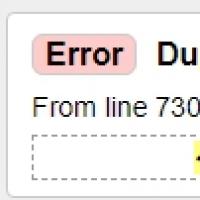 Adatok érvényességének ellenőrzése
Adatok érvényességének ellenőrzése Diák törlése, átrendezése és hozzáadása
Diák törlése, átrendezése és hozzáadása Mi a teendő, ha nincs hang a számítógépen
Mi a teendő, ha nincs hang a számítógépen FAT32 vagy NTFS: melyik fájlrendszert válasszuk USB flash meghajtóhoz vagy külső merevlemezhez
FAT32 vagy NTFS: melyik fájlrendszert válasszuk USB flash meghajtóhoz vagy külső merevlemezhez DVR radardetektorral Highscreen Black Box Radar-HD: (nem) haladja meg
DVR radardetektorral Highscreen Black Box Radar-HD: (nem) haladja meg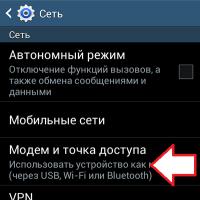 Hogyan lehet mobil internetet terjeszteni okostelefonról Wi-Fi-n keresztül?
Hogyan lehet mobil internetet terjeszteni okostelefonról Wi-Fi-n keresztül? Bekapcsoló, némítás, hangerő gomb nem működik
Bekapcsoló, némítás, hangerő gomb nem működik